Jautājums
Problēma: kā atspējot lipīgos taustiņus operētājsistēmā Windows?
Es bieži noklikšķinu uz kaut ko uz tastatūras un saņemu uznirstošo logu, kurā tiek jautāts, vai vēlos ieslēgt pielīmētos taustiņus. Nu, man nav. Bet kā es varu izvairīties no šī brīdinājuma saņemšanas?
Atrisināta atbilde
Lipīgās atslēgas[1] ir Windows OS līdzeklis, kas ļauj cilvēkiem ar fiziskiem traucējumiem ērti lietot datoru. Tomēr parastajiem lietotājiem šī funkcija varētu šķist kaitinoša, jo, kādu laiku turot nospiestu taustiņu Shift vai Ctrl, tiek parādīts uznirstošais logs, kas piedāvā iespējot pielīmētos taustiņus.
Sticky Keys ļauj izmantot modifikācijas taustiņus,[2] piemēram, Shift, Alt vai Ctrl, lai darbotos kā Caps Lock. Tas nozīmē, ka pēc taustiņa nospiešanas un atlaišanas tas paliek aktīvs, līdz lietotājs noklikšķina uz cita taustiņa.
Tomēr cilvēkiem, kuri spēlē daudz tiešsaistes spēļu, šī darbība var šķist apgrūtinoša, jo spēlējot bieži ir nepieciešams kādu laiku turēt taustiņu Shift. Rezultātā viņi saņem uznirstošo logu, kurā teikts:
Vai vēlaties ieslēgt pielīmētos taustiņus?
Sticky Keys ļauj izmantot taustiņus SHIFT, CTRL, ALT vai Windows logotipu, vienlaikus nospiežot vienu taustiņu. Tastatūras īsinājumtaustiņš, lai ieslēgtu pielīmētos taustiņus, ir 5 reizes nospiest taustiņu SHIFT.
Ja šo uzvedni saņemat bieži, varat pārtraukt šo darbību, Windows datorā izslēdzot pielīmētos taustiņus. Zemāk jūs varat atrast četras metodes, kas palīdzēs to izdarīt.
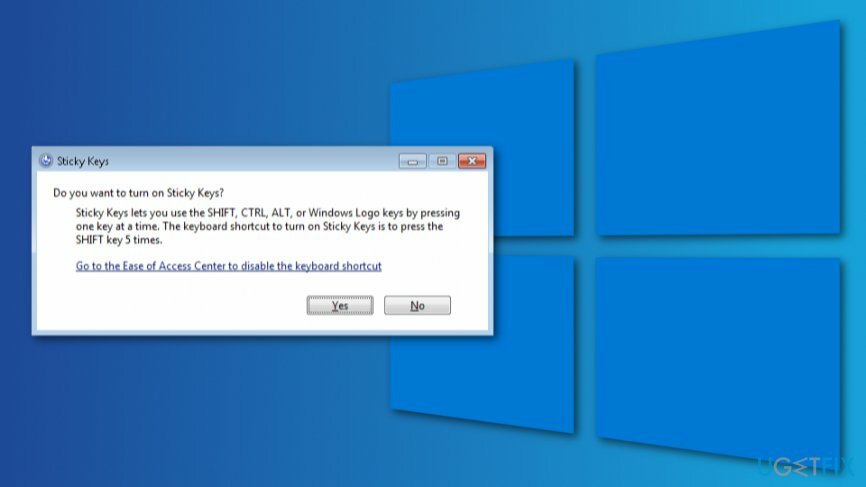
Paņēmieni, kā atspējot lipīgos taustiņus Windows datorā
Lai atjaunotu datora maksimālo veiktspēju, jums ir jāiegādājas licencēta versija Reimage Reimage remonta programmatūra.
Vienkāršākais veids, kā atbrīvoties no Sticky Keys brīdinājumiem, ir atspējot šo funkciju. Tomēr, ja kāda iemesla dēļ tas nepalīdz, mēģiniet mainīt mūsu tastatūras jaudas pārvaldības iestatījumus vai modificēt funkciju “Mainīt tastatūras darbības veidu”. Visbeidzot, rediģējiet Windows reģistru,[3] taču neaizmirstiet vispirms to dublēt!
1. metode. Izslēdziet funkciju Sticky Keys
Lai atjaunotu datora maksimālo veiktspēju, jums ir jāiegādājas licencēta versija Reimage Reimage remonta programmatūra.
- Ar peles labo pogu noklikšķiniet Sākt un dodieties uz Vadības panelis.
- Klikšķis Vienkāršas piekļuves centrs opciju.
- Izvēlieties Mainiet tastatūras darbības veidu iestatījumi.
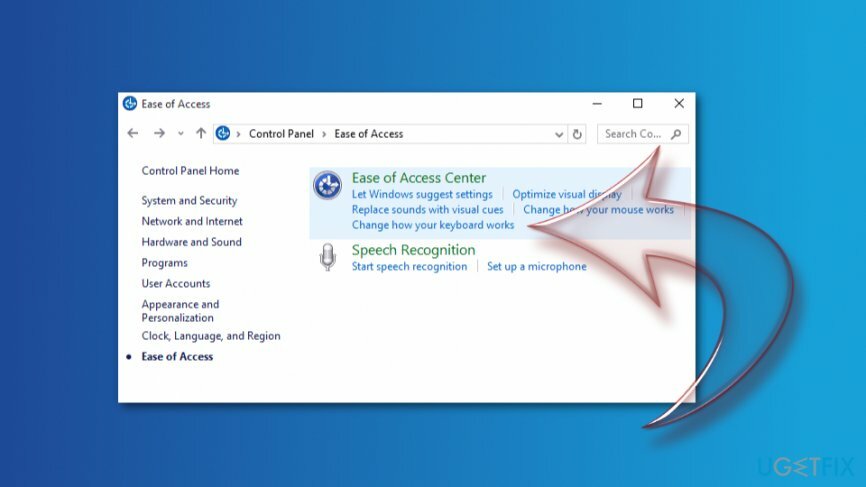
- Klikšķis Iestatiet pielīmētos taustiņus zem Make ir vieglāk rakstīt sadaļā.
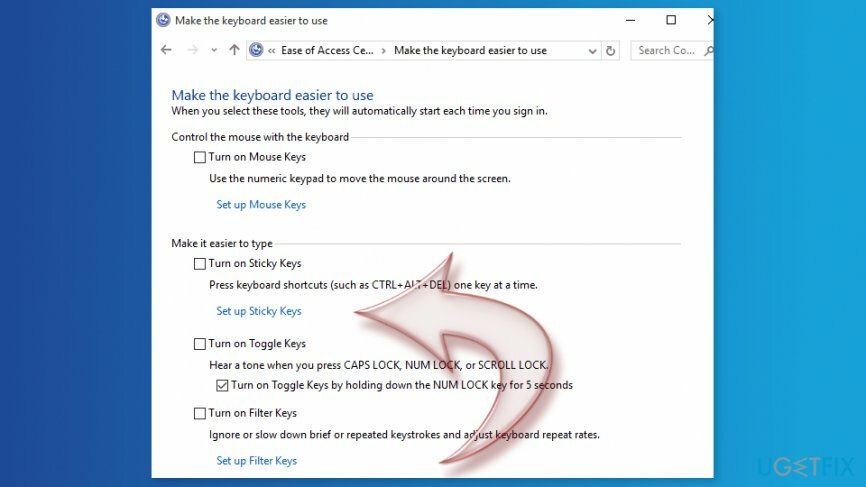
- Noņemiet ķeksīti no Turn on Sticky Keys, kad SHIFT tiek nospiests 5 reizes opciju.
2. metode. Mainiet tastatūras jaudas pārvaldības iestatījumus
Lai atjaunotu datora maksimālo veiktspēju, jums ir jāiegādājas licencēta versija Reimage Reimage remonta programmatūra.
Ja pirmā metode nepalīdzēja, iemesls varētu būt slēpšanās zem tastatūras jaudas pārvaldības iestatījumiem. Tomēr, lai labotu uznirstošos logus, ir jāveic dažas darbības:
- Ar peles labo pogu noklikšķiniet Sākt un izvēlēties Ierīču pārvaldnieks.
- Ierīču pārvaldniekā atrodiet Klaviatūras un iztērē sarakstu. Tur vajadzētu redzēt savu tastatūru. Ja nē, meklējiet to zem Cilvēka saskarnes ierīces kategorijā.
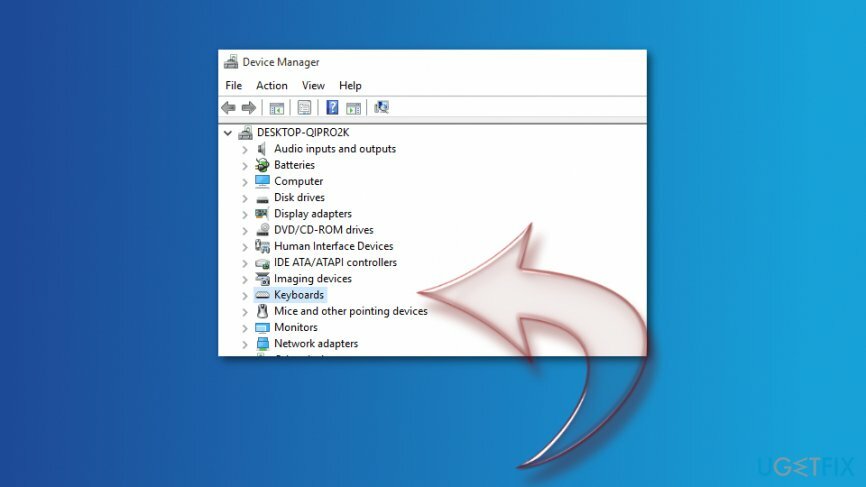
- Kad esat atradis tastatūru, ar peles labo pogu noklikšķiniet uz tās un izvēlieties Īpašības.
- Klikšķis Enerģijas pārvaldība cilne.
- Atrodiļaujiet datoram izslēgt šo ierīci, lai taupītu enerģiju opcija zem Enerģijas pārvaldība sadaļu un noņemiet atzīmi no tās.
- Klikšķis labi to saglabājiet izmaiņas.
3. metode. Mainiet tastatūras darbības veidu
Lai atjaunotu datora maksimālo veiktspēju, jums ir jāiegādājas licencēta versija Reimage Reimage remonta programmatūra.
Vēl viens veids, kā atspējot uznirstošos taustiņus, ir mainīt tastatūras darbības veidu. Šie ir citi tastatūras iestatījumi, kas norādīti izvēlnē Vienkāršas piekļuves centrs:
- Ar peles labo pogu noklikšķiniet Sākt un dodieties uz Vadības panelis.
- Dodieties uz Vienkāršas piekļuves centrs un izvēlēties Mainiet tastatūras darbības veidu opciju.
- Dodieties uz Mpadariet tastatūru vieglāk lietojamu.
- Dodieties uz Atvieglojiet rakstīšanu sadaļā. Šeit jums vajadzētu noņemt atzīmi no dažiem atlasītajiem ierakstiem.
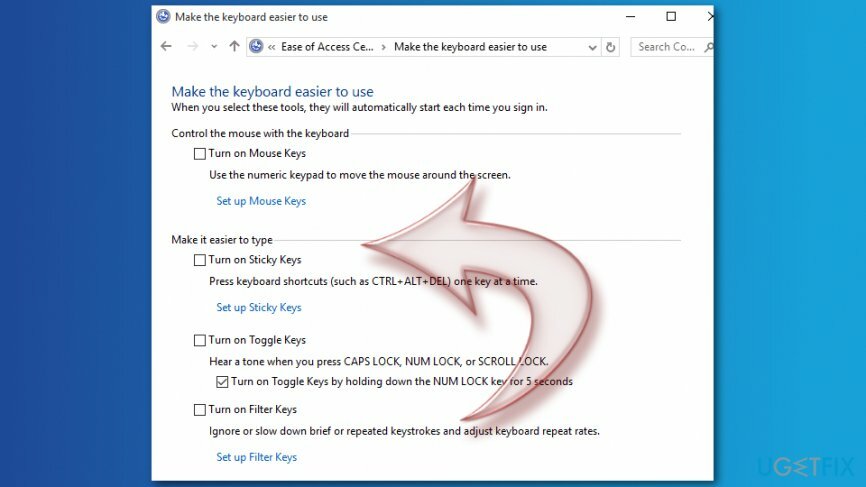
4. metode. Rediģēt Windows reģistru
Lai atjaunotu datora maksimālo veiktspēju, jums ir jāiegādājas licencēta versija Reimage Reimage remonta programmatūra.
Ja neviena no iepriekšminētajām metodēm nepalīdzēja, rediģējiet reģistru. Tomēr mēs iesakām vispirms to dublēt, ja kaut kas noiet greizi.
- Ar peles labo pogu noklikšķiniet Sākt un izvēlēties Skrien.
- Iekš Skrien lodziņā, ievadiet regedit un noklikšķiniet labi vai sit Ievadiet.
- Kreisajā rūtī atrodiet šo mapi: HKEY_CURRENT_USER\\Vadības panelis\\Pieejamība\\StickyKeys
- Atrodiet mapi ar nosaukumu Karogi labajā rūtī un veiciet dubultklikšķi uz tā.
- In parādījās Rediģēt virkni kastes maiņa Vērtības dati uz 506.
- Klikšķis labi.
- Kreisajā rūtī atrodiet šo mapi: HKEY_CURRENT_USER\\Control Panel\\ Accessibility\\ Keyboard Response
- Labajā pannā atrast Karogi. Veiciet dubultklikšķi uz tā un iestatiet Vērtības dati uz 122.
- Klikšķis labi lai saglabātu izmaiņas.
- Kreisajā rūtī atrodiet šo mapi: HKEY_CURRENT_USER\\Vadības panelis\\Pieejamība\\Mape ToggleKeys
- Labajā rūtī atrodiet Karogi. Veiciet dubultklikšķi uz tā un mainiet tā vērtību uz 58.
- Klikšķis labi.
- Aizveriet reģistra redaktoru un restartējiet datoru.
Cerams, ka šī metode palīdz atbrīvoties no uznirstošo taustiņu uznirstošā loga operētājsistēmā Windows. Ja nē, lūdzu, informējiet mūs. Ir arī citi veidi, kā novērst šo problēmu. Tomēr iepriekš minētie risinājumi darbojās lielākajai daļai lietotāju.
Optimizējiet savu sistēmu un padariet to efektīvāku
Optimizējiet savu sistēmu tūlīt! Ja nevēlaties pārbaudīt datoru manuāli un mēģināt atrast problēmas, kas to palēnina, varat izmantot tālāk norādīto optimizācijas programmatūru. Visus šos risinājumus ir pārbaudījusi ugetfix.com komanda, lai pārliecinātos, ka tie palīdz uzlabot sistēmu. Lai optimizētu datoru tikai ar vienu klikšķi, atlasiet vienu no šiem rīkiem:
Piedāvājums
dari to tagad!
Lejupielādētdatora optimizētājsLaime
Garantija
dari to tagad!
Lejupielādētdatora optimizētājsLaime
Garantija
Ja neesat apmierināts ar Reimage un domājat, ka tas neizdevās uzlabot jūsu datoru, droši sazinieties ar mums! Lūdzu, sniedziet mums visu ar jūsu problēmu saistīto informāciju.
Šajā patentētajā labošanas procesā tiek izmantota 25 miljonu komponentu datubāze, kas var aizstāt jebkuru bojātu vai trūkstošu failu lietotāja datorā.
Lai labotu bojātu sistēmu, jums ir jāiegādājas licencēta versija Reimage ļaunprātīgas programmatūras noņemšanas rīks.

Piekļūstiet ģeogrāfiski ierobežotam video saturam, izmantojot VPN
Privāta piekļuve internetam ir VPN, kas var novērst jūsu interneta pakalpojumu sniedzēju valdība, un trešās puses no jūsu tiešsaistes izsekošanas un ļauj jums palikt pilnīgi anonīmam. Programmatūra nodrošina īpašus serverus straumēšanai un straumēšanai, nodrošinot optimālu veiktspēju un nepalēninot darbību. Varat arī apiet ģeogrāfiskos ierobežojumus un skatīt tādus pakalpojumus kā Netflix, BBC, Disney+ un citus populārus straumēšanas pakalpojumus bez ierobežojumiem neatkarīgi no jūsu atrašanās vietas.
Nemaksājiet izspiedējvīrusu autoriem — izmantojiet alternatīvas datu atkopšanas iespējas
Ļaunprātīgas programmatūras uzbrukumi, jo īpaši izspiedējprogrammatūra, neapšaubāmi rada vislielāko apdraudējumu jūsu attēliem, videoklipiem, darba vai skolas failiem. Tā kā kibernoziedznieki datu bloķēšanai izmanto spēcīgu šifrēšanas algoritmu, to vairs nevar izmantot, kamēr nav samaksāta izpirkuma maksa bitkoinā. Tā vietā, lai maksātu hakeriem, vispirms jāmēģina izmantot alternatīvu atveseļošanās metodes, kas varētu palīdzēt atgūt vismaz daļu zaudēto datu. Pretējā gadījumā jūs varat arī zaudēt savu naudu kopā ar failiem. Viens no labākajiem rīkiem, kas varētu atjaunot vismaz dažus šifrētos failus - Data Recovery Pro.